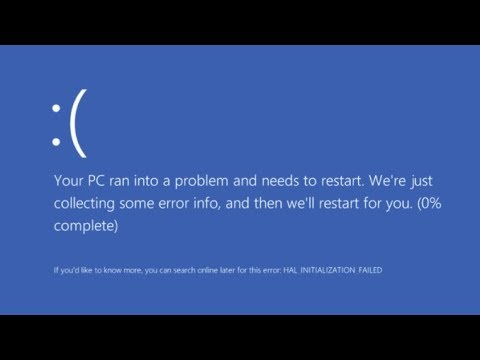
Kandungan
Kesilapan NDIS biasanya menjana skrin biru dalam sistem operasi Windows apabila fail bernama "ndis.sys" menyebabkan masalah. Lokasi fail ini ialah direktori pemacu Windows dan ia merupakan sebahagian daripada pemacu protokol internet untuk kad rangkaian anda. Jika fail ini hilang atau rosak oleh virus, komputer tidak akan menyambung ke rangkaian anda dan masih boleh menjana skrin biru. Untuk menyelesaikan masalah ini, salin fail "ndis.sys" dari sandaran yang tersimpan dalam direktori "ServicePackFiles" pada komputer anda.
Arahan
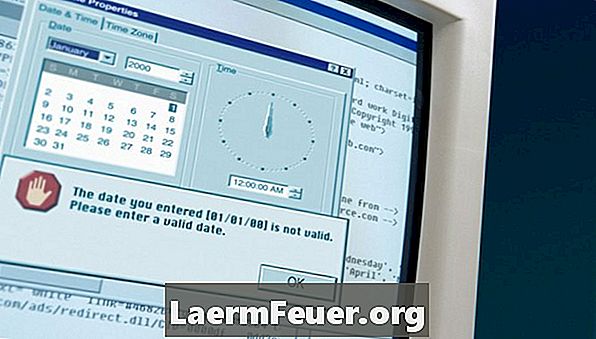
-
Klik butang "Mula", kemudian anak panah di sebelah butang "Tutup" dan kemudian "Mulakan semula."
-
Tekan kekunci "F8" berulang kali sebaik sahaja komputer sedang boot, tetapi sebelum memuatkan Windows. Ini akan memberi anda akses ke menu "pilihan permulaan lanjutan".
-
Navigasi dengan kekunci arah, semak pilihan "Selamat Mode dengan Prompt Perintah" dan tekan "Enter."
-
Masukkan teks berikut dalam Prompt Perintah, sama seperti dipaparkan, dan tekan "Enter." Tanda petikan adalah sebahagian daripada arahan dan huruf "C" mewakili cakera keras anda.
salin "C: WINDOWS ServicePackFiles i386 ndis.sys" "C: WINDOWS system32 drivers ndis.sys"
-
Tekan "Ctrl", "Alt" dan "Padam" secara serentak. Dalam skrin yang muncul, klik anak panah di penjuru kanan sebelah bawah dan pilih "Mulakan semula." Biarkan komputer anda mula Windows biasanya.